Níže uvedený článek je článek přeložený ze stránek dfrobot.com.
Cílem tohoto příspěvku je vysvětlit, jak spustit MicroPython skript z počítače nástrojem ampy. Návod je platný jak pro ESP32, tak pro ESP8266.
Všechny články o MicroPython a ESP32/ESP8266 najdete na https://chiptron.cz/articles.php?cat_id=23
Ampy je nástroj z Adafruit a zde můžete najít zdrojový kód. Nejjednodušší způsob, jak začít používat ampy, je nainstalovat si ho pomocí pip. Prosím, všimněte si že Adafruit má k ampy hodně dokumentace, kterou velmi doporučuji si projít.
Tento nástroj bude velmi užitečný při spouštění MicroPython kódu ze složky místo posílání příkazů jeden po druhém, jak jsme to dělali v předchozích návodech.
Pro provoz tohoto návodu se přepokládá, že jste již nainstalovali Python a pip na Váš počítač. Také se předpokládá, že máte nainstalovaný MicroPython na ESP32/ESP8266.
Postup
Nejdříve si nainstalujeme ampy. Je potřeba jen otevřít příkazový řádek a zavolat následující příkaz:
pip install adafruit-ampy
V mém případě, (mám nainstalovaný Python 2.7 na Windows) dostanu výstup, který je vidět v obrázku 1 po spuštění příkazu. Váš se může trochu lišit, podle verze Pythonu a operačního systému.
Obrázek 1 – Nainstalování ampy modulu
Jestli preferujete, můžete si to zkontrolovat zde v originálním návodu instalace od Adafruit, kde je více podrobností.
Spuštění kódu skriptu bude nyní velmi jednoduché. Jen vytvořte soubor nazvaný script.py ve složce vašeho počítače a napište do něj kód uvedený níže.
Všimněte si, že můžete soubor pojmenovat i jinak. Ani přípona nemusí být .py (nažil jsem se dát kód do souboru s příponou .txt a také to funguje). Pokud ale soubor obsahuje Python skript, je dobrý zvyk to mít se správnou koncovkou.
print(„Hello from my script!“)
Nyní už jen uložte soubor a v příkazovém řádku navigujte do složky ve které je tento soubor. V ní spusťte následující příkaz, ve kterém změňte hodnoty v [] za správné hodnoty.
ampy –port [ČísloPortu] run [NázevSouboru]
V mém případě mám ESP8266 na portu COM7 a ESP32 na portu COM5, takže příkazy pro test obou zařízení je ukázaný níže.
ampy –port COM5 run script.py
ampy –port COM7 run script.py
Pokud vše proběhne v pořádku, tak by se vám měl objevit výstup podobný tomu na obrázku 2, který ukazuje výstup skriptu běžícím na ESP32 a ESP8266.
Obrázek 2 – Výstup skriptu, běžícím i na ESP8266 a na ESP32
Důležité: Ve verzi nástroje, kterou jsme použil, se při prvním spuštění jakéhokoli skriptu a připojení zařízení objeví hláška podobná té na obrázku 3. Stane se to i při připojení ESP8266 i ESP32. nicméně po této první chybě funguje vše správně. Ještě jsem nepřišel na důvod, proč tomu tak je, ale podělím se o něj, až na to přijdu, zde.
Obrázek 3 – Chyba při prvním spuštění skriptu
Originální článek je dostupný zde.
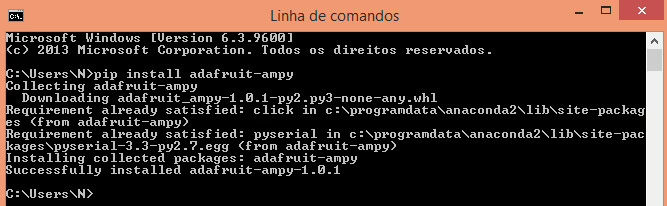
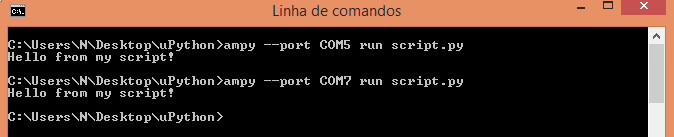
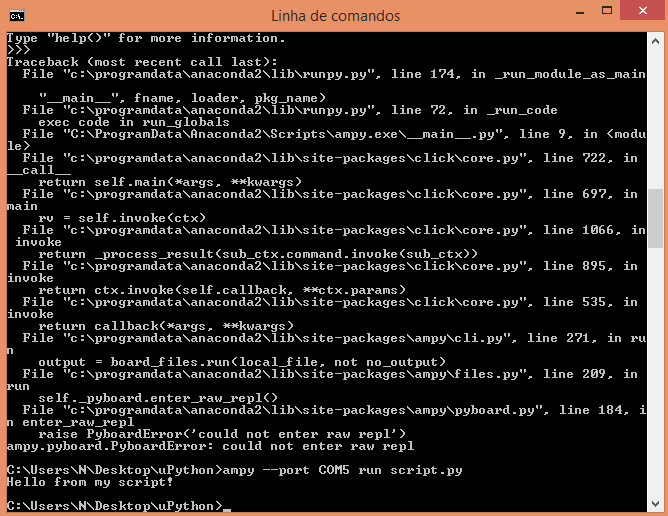


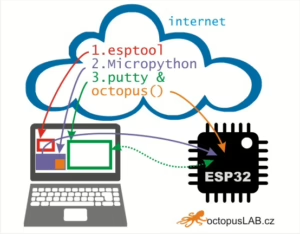

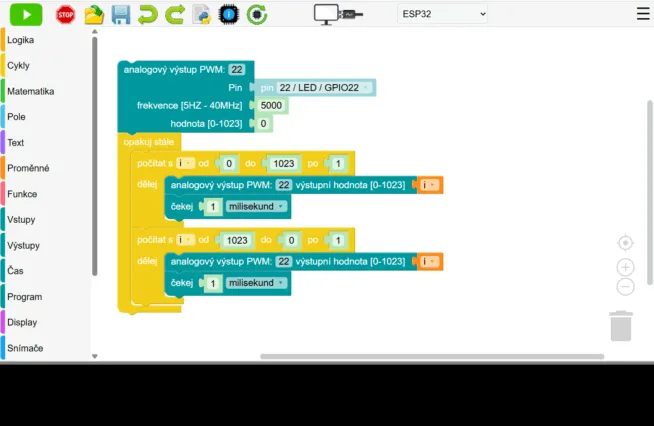
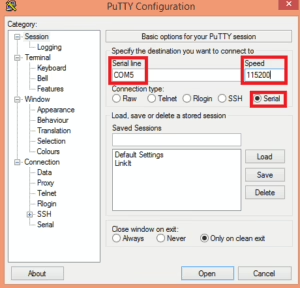
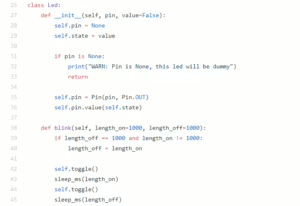
Žádné sociální komentáře k dispozici.